Instalar Lubuntu 20.04 - Un entorno de escritorio de Linux liviano
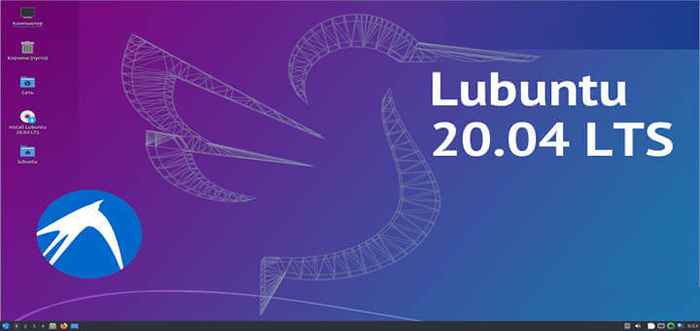
- 3317
- 345
- Mario Gollum
Lubuntu es una distribución de código abierto de Linux basada en Ubuntu. Es liviano, menos hambriento de recursos, más eficiente en energía y utiliza un entorno de escritorio LXQT.
El lanzamiento inicial de Lubuntu tiene Lxde como su entorno de escritorio pero con versión 18.04 usa LXQT. Si es un usuario existente de Lubuntu quien usa Lxde luego migrar a versiones más altas que usan LXQT será desafiante.
[También puede gustar: 13 entornos de escritorio Linux de código abierto de todos los tiempos]
En ese caso, debe optar por una nueva copia de Lubuntu 20.04. Echemos un vistazo a lo que la documentación oficial tiene que decir sobre la actualización Lxde a LXQT.
Debido a los extensos cambios requeridos para el cambio en los entornos de escritorio, el equipo de Lubuntu no admite la actualización de 18.04 o debajo de cualquier lanzamiento mayor. Hacerlo dará como resultado un sistema roto. Si estás en 18.04 o menos y me gustaría actualizar, haga una nueva instalación.
Un buen lugar para comenzar antes de instalar es el manual de Lubuntu. Tiene un buen conjunto de documentación para comprender lo que esta distribución tiene para ofrecer. Lubuntu es un derivado de Ubuntu y tiene acceso a Ubuntu Repositorios de software a través de Discovery Software Center, Synaptic Package Manager y Apt Package Manager. Viene con Linux Kernel 5.0.4-42 Genérico y Bash Versión 5.0.17.
La última versión de Lubuntu es 20.04 LTS y es compatible hasta Abril de 2023.
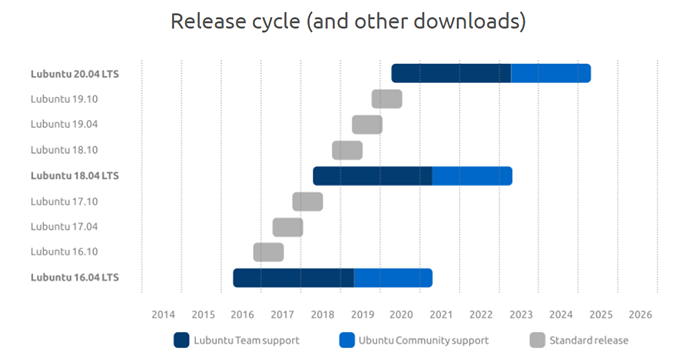 Ciclo de liberación de Lubuntu
Ciclo de liberación de Lubuntu Ubuntu y algunas de sus versiones derivadas usan Ubicuidad Como instalador, pero Lubuntu usa el instalador de calamares.
Descargar Lubuntu 20.04 imágenes ISO
Primero, descargue el Lubuntu 20.04 Imagen ISO del sitio oficial como se muestra.
- Descargar Lubuntu 20.04.1 LTS (fosa focal)
Ahora comencemos el Lubuntu 20.04 instalación.
Instalación de Lubuntu 20.04 Linux
Para el propósito de la manifestación, estoy instalando el Lubuntu 20.04 OS En la estación de trabajo VMware, pero puede instalarlo como un sistema operativo independiente o arranque dual con otro sistema operativo como Windows o diferente distribución de Linux.
Si es un usuario de Windows, puede usar RUFUS para crear una unidad USB inicial para instalar el sistema operativo.
1. Una vez que inicie la unidad, se solicitará con opciones. Elegir "Empiece a Lubuntu".
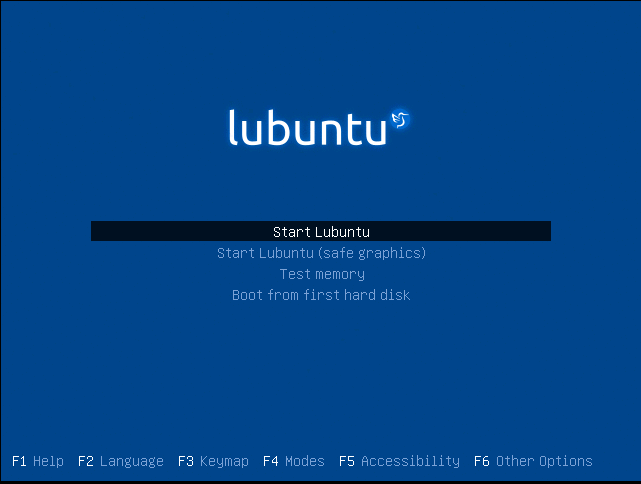 Iniciar instalación de Lubuntu
Iniciar instalación de Lubuntu 2. El instalador verificará el sistema de archivos en el disco. O puedes dejar que se ejecute o presionar "Ctrl+C" Para cancelarlo. Si cancela la verificación del sistema de archivos, llevará algún tiempo pasar a la siguiente etapa.
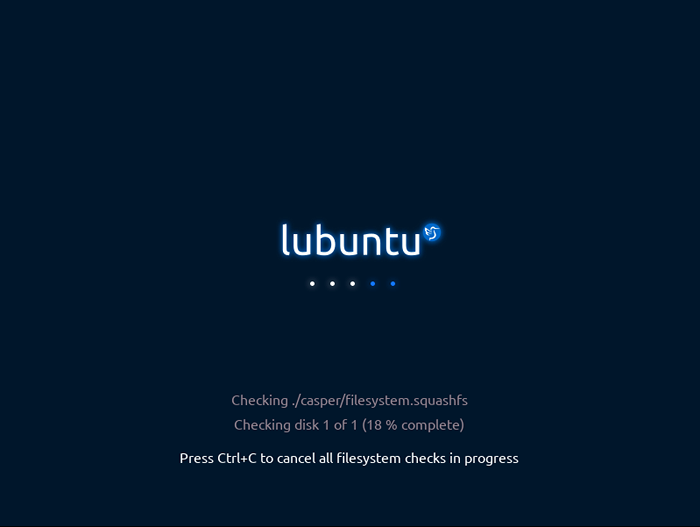 Verificación del sistema de archivos Lubuntu
Verificación del sistema de archivos Lubuntu 3. Ahora haga clic en "Instalar Lubuntu 20.04 LTS"Desde el escritorio para iniciar el proceso de instalación. Puede usar el escritorio hasta que se complete la instalación.
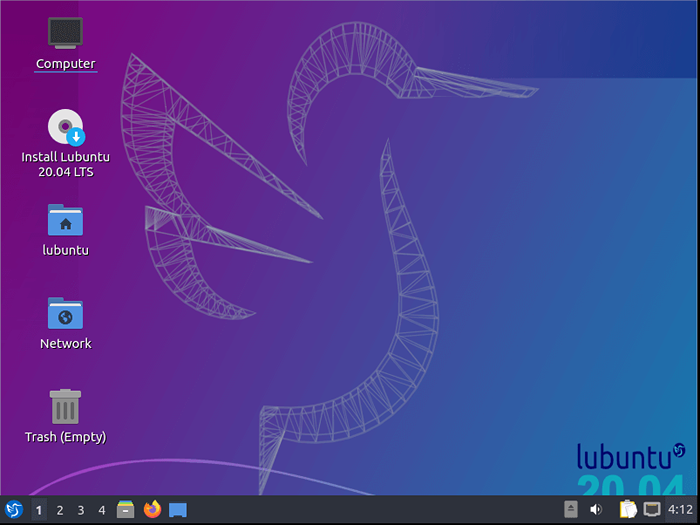 Instalador de Lubuntu
Instalador de Lubuntu 4. Se inicia el instalador y solicitará seleccionar el idioma preferido. Elija el idioma de su elección y haga clic en Continuar.
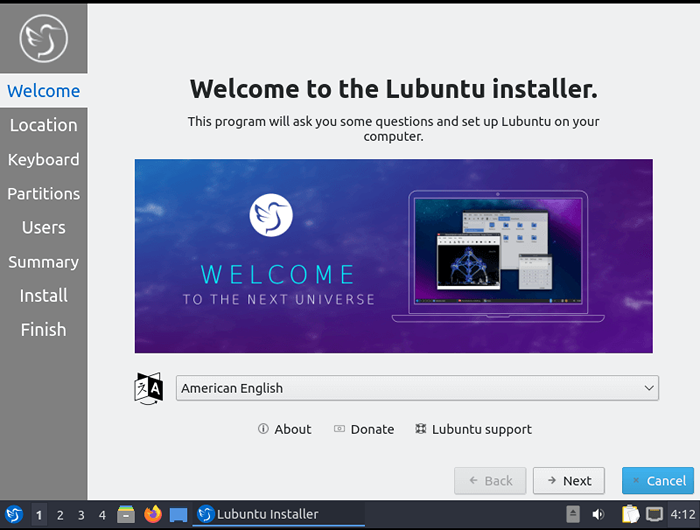 Elija el idioma lubuntu
Elija el idioma lubuntu 5. Seleccione la ubicación (región y zona) y haga clic en Continuar.
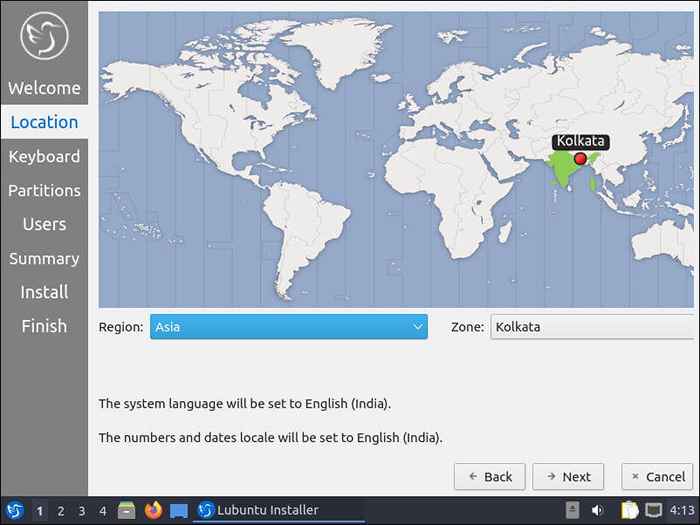 Elegir la ubicación
Elegir la ubicación 6. Seleccione un diseño de teclado y haga clic en Continuar.
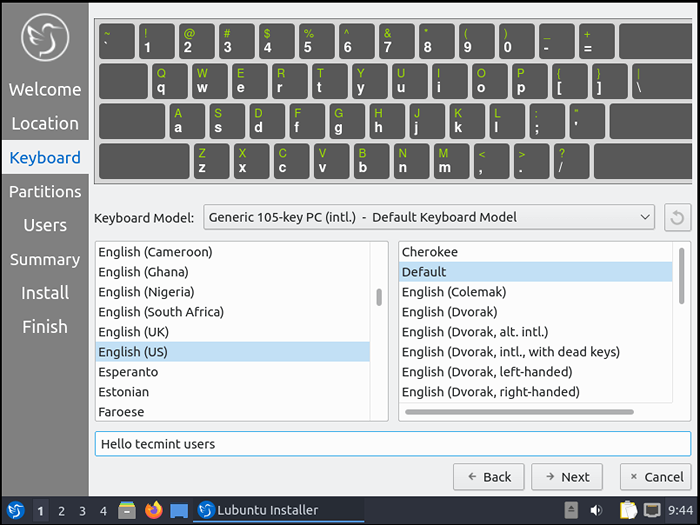 Elija el diseño del teclado
Elija el diseño del teclado 7. Puede borrar el disco por completo o hacer partición manual. Estoy procediendo con el borde del disco.
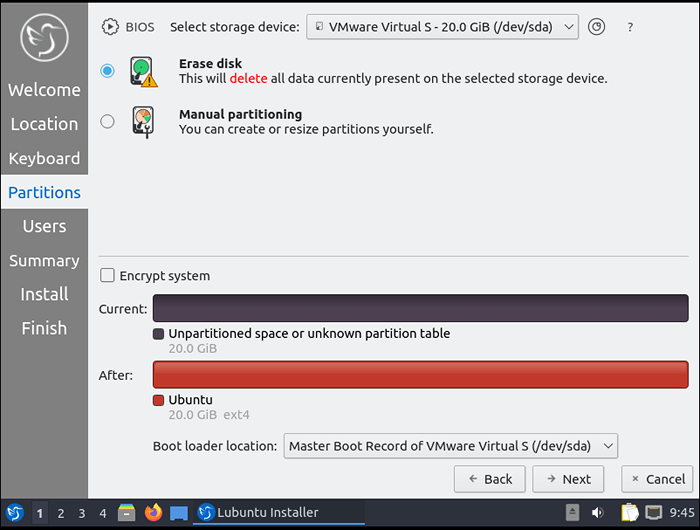 Partición Lubuntu
Partición Lubuntu 8. Configurar una cuenta del sistema: nombre del sistema, usuario, contraseña y clic en continuar.
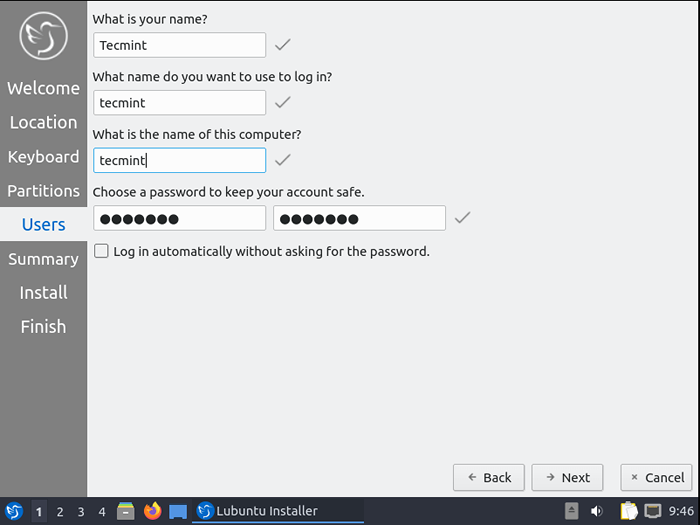 Crear una cuenta del sistema
Crear una cuenta del sistema 9. Revise los pasos anteriores en la sección de resumen y haga clic en "Instalar".
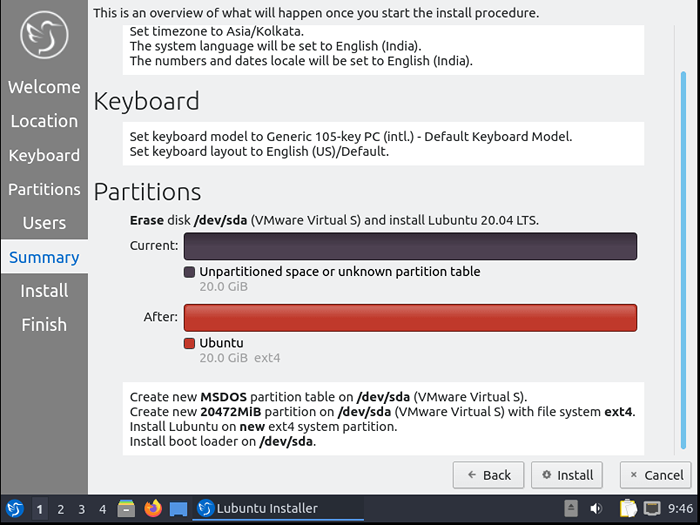 Resumen de la tabla de partición Lubuntu
Resumen de la tabla de partición Lubuntu 10. Ahora la instalación ha comenzado y en comparación con otras distribuciones basadas en Ubuntu, la Lubuntu La instalación será mucho más rápida.
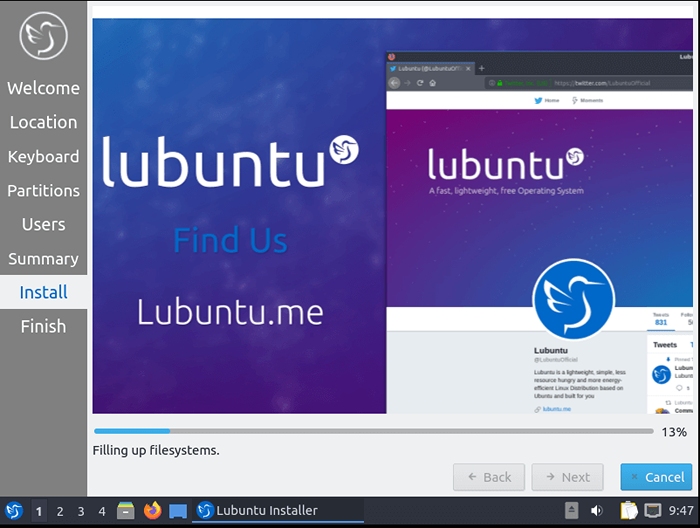 Instalación de Lubuntu
Instalación de Lubuntu 11. Se completa la instalación. Adelante y reinicie la máquina. También puede usar el entorno Lubuntu Live si lo necesita. Simplemente elimine el dispositivo USB o el medio de instalación de DVD antes de reiniciar.
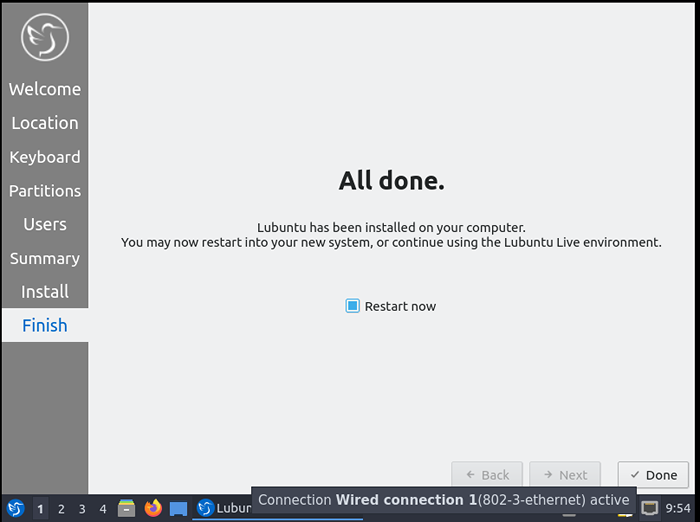 Instalación de Lubuntu completa
Instalación de Lubuntu completa 12. Después de reiniciar, se indicará con una pantalla de inicio de sesión. Ingrese el nombre de usuario y la contraseña que creamos durante el proceso de instalación.
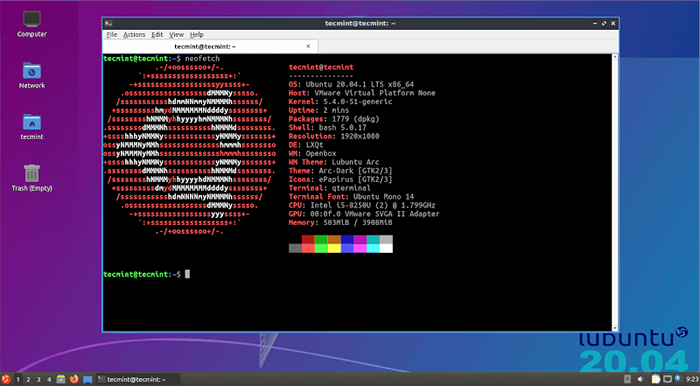 Escritorio lubuntu
Escritorio lubuntu Ahora, una copia recién instalada de Lubuntu 20.04 está listo para usar. Continúe y juegue con él, explúrelo y comparta sus comentarios con nosotros sobre la distribución.
- « 10 distribuciones de Linux más utilizadas de todos los tiempos
- 13 entornos de escritorio de código abierto de Linux de 2021 »

